Merabalar, Uzun bir aradan sonra yeni bir makale ile karşınızdayım, Bugün birçok kişinin istediği evde web sunucusu kurma konusunu anlatacağım, Sadece bununla kalmayıp sunucunuzu İnternete yani dışarıdan IP adresiniz ile erişilebilir duruma getireceğiz.
Kullanım Amaçları
Bu Kişiden kişiye değişebilir, bir sunucuya, hostinge para vermek istemiyor olabilirsiniz yada pahalı geliyor olabilir, Ben şahsen dosyalarıma her zaman erişebilmek için kullanıyorum. Kısacası ben Cloud için kullanıyorum sizde çeşitli nedenler için kullanabilirsiniz. Birisine bir site tasarladınız misal, müşterinin siteyi inceleyebilmesi için kendi sunucunuza siteyi yükleyip, Müşteriye IP adresinizi atmanız yeterlidir.
Fazla uzatıp başlamadan soğutmak istemiyorum, Kısaca anlatıma geçeyim 🙂
Road Map
- Web Server Yazılımı Kurulacak
- Ayarlar Yapılacak
- Modemden Port Açılacak
- İstiklal Marşı Kapanış 😛
Web Sunucusu Nedir ?
“Web sunucusu, Hosting ya da “barındırma” işlemini İnternet protokolü üzerinden sunan bir sunucudur. Barındırma ya da hosting, Web sayfalarını İnternet’te yayınlamak için gerekli alanın kiralanmasıdır. ” Diyor google, Doğru diyor aslında düz mantık olarak, İçerisinde PHP/MYSQL/MariaDB gibi yazılımlar barındıran sitelerinizin çalışması için gerekli ortamı sağlayan yazılım diyebiliriz.
Web Sunucusu Kurulumu
Birden fazla web sunucusu yazılımı vardır. En Popülerleri şu şekilde:
Buradaki en popüleri ve benimde yıllardır kullanıdığım Xampp Yazılımıdır. Sizde bu yazılımı indirirseniz ortak bir şekilde ilerlemiş oluruz. İndirip kurun zaten çok basit. Kurduktan sonra bilgisayarınıza Xampp Control Panel diye bir yazılım yüklenmiş olacak, Onu Açın. ve Apahe,MySQL modüllerini start ile aktif edin.
Şimdi kullandığınız tarayıcıyı açıp http://localhost/ adresine gittiğinizde karşınıza xampp yazılımı ile alakalı bir sayfa gelecek, eğer bu sayfayı görüyorsanız devam edelim.
“localhost” yazdığımızda karşımıza çıkan sayfanın klasör konumu şu şekilde “C:\xampp\htdocs” tarayıcınızı açıp bunu yapıştırın karşınıza dosyalar gelecektir, klasör konumuna gidelim be htdocs içerisinde ki tüm dosyaları silelim, yeni bir index.php oluşturalım içerisine şimdilik “Hello Word” yazıp bırakalım.
Şimdi gelelim en önemli kısıma; Eğer bu sunucuyu geçici bir süre ile yapıyorsanız pek sıkıntı yok ama diyelim ki kalıcı olacak o zaman güç kesinti problemi olmayan internet kesintisi gibi sıkıntılarınız olmaması lazım. Şimdi tüm bu işlemleri yaptığınız makinenin lokal ip adresine modemden port açmamız lazım, Şu şekilde devam edelim
Bilgisayarda komut sistemini(cmd) yi çalıştırın ardından “ipconfig” komutunu girin karşınıza çıkan sonuçlar içerisinde
“IPv4 Address. . . . . . . . . . . : 192.168.1.34”
böyle bir satır olması lazım bu “IPv4” adresinizi not alın.
Sonrasında modem arayüzünüze giriş yapın bir önceki sonuçlar içerisinde
“Default Gateway . . . . . . . . . : 192.168.1.1”
Bu şekilde bir satır daha olacak burada ki Default Gateway modem IP adresinizdir, Bunu tarayıcınıza yapıştırıp giriş yapın. Daha sonra modemden port açmanız gerekecek modem markanızı bilmediğim için burada yapmanız gereken en doğru şey modem modelinizi yazarak internet üzerinde modeminizden nasıl port açıldığını araştırmanız olacaktır.
Port açarken tek dikkat etmeniz gereken port açacağınız local adres not aldığınız “IPv4” adresi olacaktır. Port’da Herkese açık olsun istiyorsanız 80 yazacaksınız. basitçe bu kadar.
Tüm işlemler bittikten sonra myip.com üzerinden ip adresinizi öğrenin ve tarayıcıyı açıp ip adresinizi yapıştırın karşınızda “Hello World” yazısını göreceksiniz. Artık /htdocs klasörünüz dünyaya açıktır 🙂
Not: Bu anlatım basit seviyedir, o yüzden bazı konulara değinmedim hızlı hızlı geçtim bu makalden mantığı kolayca anlayabilirsiniz, bilmeniz gereken şeylerden birisi dış ip adresiniz bu sabit değilse modem aç/kapa yaptığınızda ip adresiniz değişiyorsa her seferinde güncel ip adresini bilmeniz lazım bu yüzden internet servis sağlaycınızdan sabit ip satın almanızı tavsiye ederim, sonra bir alan adını bu ip adresine yönlendirerek sunucunuza bir domain atayabilirsiniz. boş bir vaktimde epeyce uzun ve detaylı bir sunucu makale yayımlayacağım, o zamana kadar sağlıcakla kalın 🙂


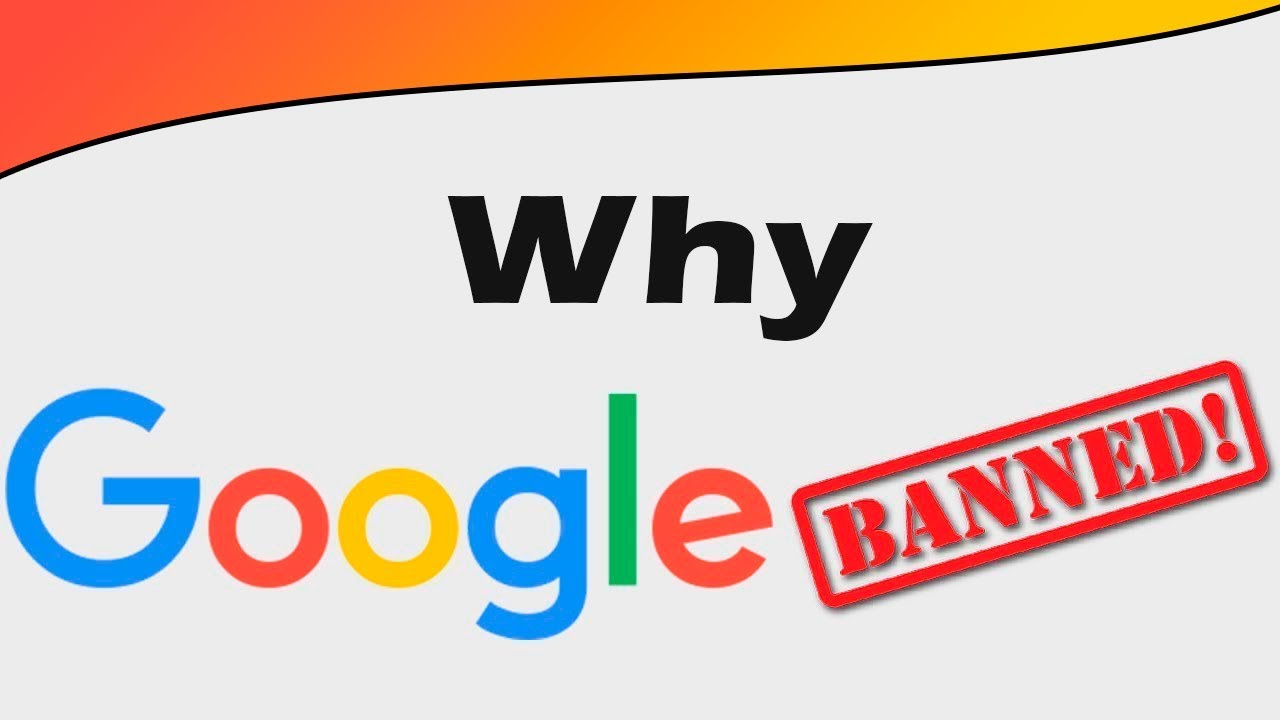
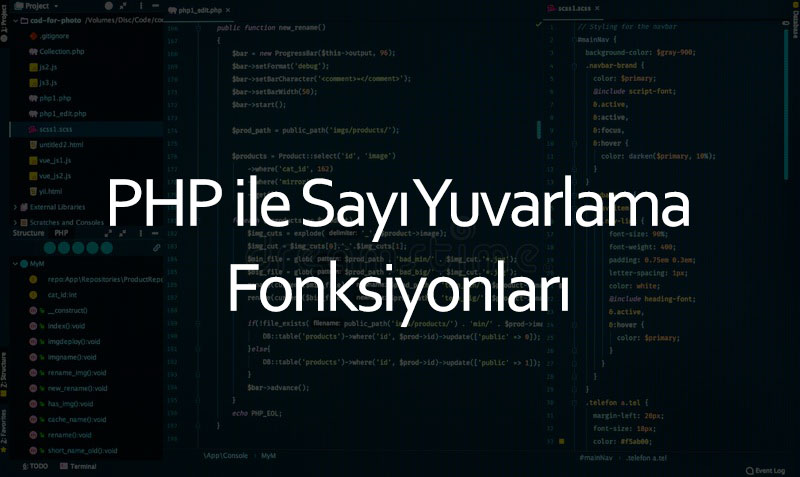
olmadı ya
olmuyor